入力候補
お使いのMacにTouch Barがある場合は、次に使う可能性のある単語または語句(入力候補と呼ばれます)をTouch Barに表示できます。これは時間の節約に役立ちます。
入力候補を表示する:
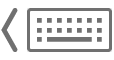 をタップします。
をタップします。
入力候補を使用する: 単語、語句、または絵文字をタップします。スペルの修正が青色で表示されます。

入力候補を非表示にする: Touch Barの
 をタップします。
をタップします。
Touch Barに ![]() が表示されない場合は、「表示」>「Touch Barをカスタマイズ」と選択し、「入力候補を表示」を選択します。または、アップルメニュー
が表示されない場合は、「表示」>「Touch Barをカスタマイズ」と選択し、「入力候補を表示」を選択します。または、アップルメニュー ![]() >「システム環境設定」と選択し、「キーボード」をクリックして、「テキスト」をクリックし、「Touch Barに入力候補を表示」を選択します。
>「システム環境設定」と選択し、「キーボード」をクリックして、「テキスト」をクリックし、「Touch Barに入力候補を表示」を選択します。